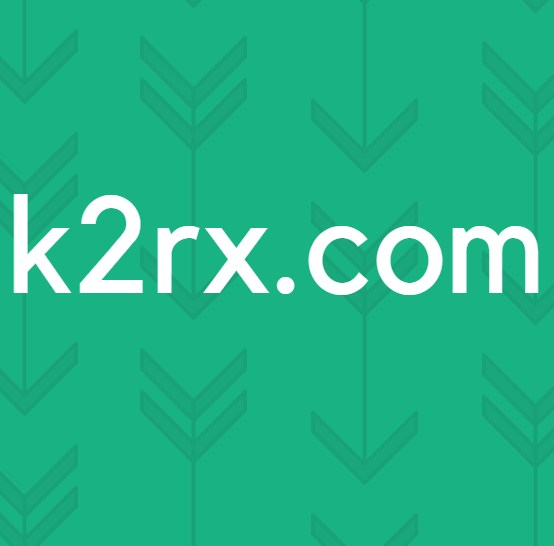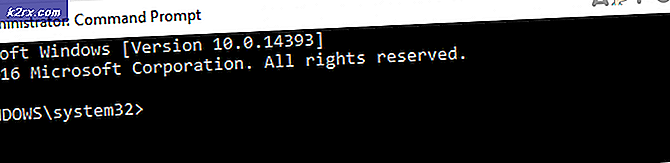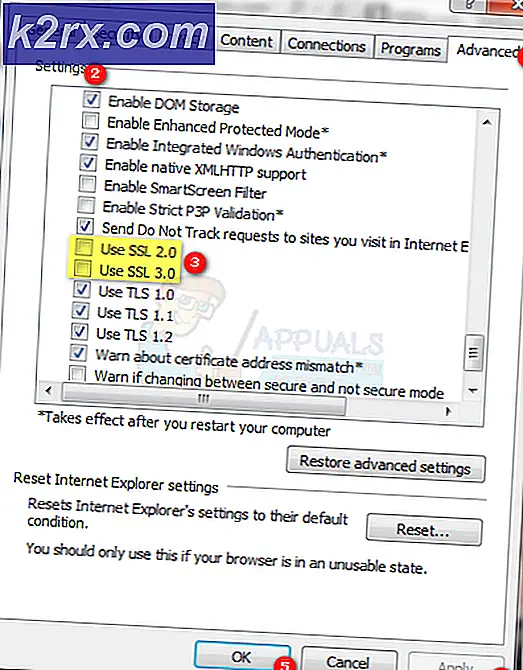Düzeltme: Hata 0x800704900 ile başarısız olan görev dizisi
Windows yüklemeye çalışırken, genellikle 0x80070490 hatası alıyorum, BIOS'unuz sabit diskteki bölümlerle ilgili sorun yaşıyor demektir.
Bu, aynı zamanda, Microsoft'un System Center Configuration Manager'ı bir aygıt üzerinde yeniden yüklemek için bu sorunu yaşayan kullanıcıların sayısından dolayı sinir bozucu bir durumdur. Bu, yüklemeye çalıştığınız Windows sürümünden ve hem dizüstü hem de masaüstü bilgisayarlardan bağımsız olarak gerçekleşir. Ayrıca, kullanıcıların BitLocker'ın aktif hale geldiği zaman bunu bildirdiği durumlar da vardı, ancak ihtiyaç duyanlar için bu seçenek devre dışı bırakıldı ve başka bir çözüme ihtiyaçları vardı.
Neyse ki, bu bölümleme sorununu çözmek için yapabileceğiniz birkaç şey var. Bundan sonra, istediğiniz herhangi bir Windows sürümünü yükleyebilir veya yeniden yükleyebilirsiniz. Ancak, bunlardan herhangi birine gitmeden önce evrensel bir ipucu, diğer tüm depolama cihazlarını bilgisayarınızdan ayırmak olacaktır, çünkü BIOS'u kafa karıştırıcı olabilir ve bunun nedeni başarısız olabilir.
Yöntem 1: Önyükleme seçeneklerini UEFI olarak ayarlayın.
Varsayılan olarak BIOS önyüklemesine giden bazı aygıtlar vardır ve bu da size bu hatayı vermelerine ve Windows'u yüklemelerine neden olmamaktadır. Neyse ki, çözüm oldukça kolaydır ve BIOS'a ilk girdiğinizde bile aşağıdaki adımlar size yardımcı olacaktır.
PRO TIP: Sorun bilgisayarınız veya dizüstü bilgisayar / dizüstü bilgisayar ile yapılmışsa, depoları tarayabilen ve bozuk ve eksik dosyaları değiştirebilen Reimage Plus Yazılımı'nı kullanmayı denemeniz gerekir. Bu, çoğu durumda, sorunun sistem bozulmasından kaynaklandığı yerlerde çalışır. Reimage Plus'ı tıklayarak buraya tıklayarak indirebilirsiniz.- Bilgisayarınızı yeniden başlat .
- Windows önyükleme işleminden önce POST ekranını göreceksiniz. Aşağıya bakın, BIOS'a girmek için basabileceğiniz bir düğme kombinasyonu olmalıdır. Tüm üreticiler için farklıdır, ancak Esc, F2, F12 veya Backspace çizgileri boyunca bir şey olmalıdır. Windows başlatmaya başlamadan önce hızlıca bastığınızdan emin olun, aksi halde tekrar yeniden başlatmanız gerekir.
- BIOS'un içinde, ekranın alt veya sağ tarafına bakın . Burada, BIOS üreticinizin klavyenizde hangi tuşa basacağını belirten talimatlar yer alacak ve bunu navigasyon için kullanmanız gerekecektir.
- Düğmeleri kullanarak Önyükleme seçeneklerini bulun
- Önyükleme seçenekleri menüsünde, BIOS ile UEFI'ye ayarlamak için bir seçenek bulunmalıdır .
- Değişiklikleri kaydederek Çıkış için gezinme hakkındaki talimatları kullanın ve cihazınızı yeniden başlatın. Şimdi gayet iyi çalışıyor olmalı, ama değilse, bir sonraki yönteme geçin.
Yöntem 2: Sürücü denetleyicisini AHCI'ye geçirin
Herhangi bir nedenden ötürü, BIOS denetleyiciniz, birden çok sabit sürücünüz varsa, SATA veya RAID gibi AHCI'den başka bir şekilde ayarlanmışsa, bu yöntem size yardımcı olacaktır.
- Önceki yöntemin 1'den 3'e kadar olan adımlarını kullanarak cihazınızın BIOS'unu girin
- BIOS içinde, Denetleyici modunu AHCI moduna ayarlayın.
- Değişikliklerinizi kaydederek çıkın ve yeniden başlatın . BIOS'unuz şu anda her şeyi tanıması gereken sorunlara sahip olmamalı ve yükleme sorunsuz bir şekilde devam edecektir.
Bir Windows veya bir sabit sürücüden temiz bir yüklemeye kıyasla Windows görüntülemenin basitliği göz önüne alındığında, bir çok kullanıcının bu adımı seçmiş olması şaşırtıcı değildir. Ayrıca, aynı anda birden fazla aygıta Windows yüklemeye çalışırken çok daha hızlı ve bu nedenle daha verimli. Bu sorunu yaşıyorsanız, çözmek için yukarıdaki adımları izleyin ve işlemle devam edebilirsiniz.
PRO TIP: Sorun bilgisayarınız veya dizüstü bilgisayar / dizüstü bilgisayar ile yapılmışsa, depoları tarayabilen ve bozuk ve eksik dosyaları değiştirebilen Reimage Plus Yazılımı'nı kullanmayı denemeniz gerekir. Bu, çoğu durumda, sorunun sistem bozulmasından kaynaklandığı yerlerde çalışır. Reimage Plus'ı tıklayarak buraya tıklayarak indirebilirsiniz.